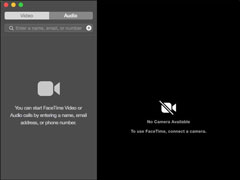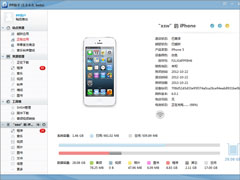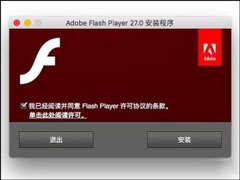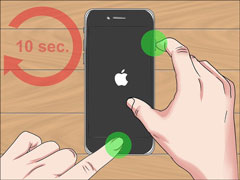如何将Mac英文文件夹名汉化为中文
时间:2015-03-18 来源:N系统大全
MAC系统中有许多应用的文件夹名都是英文的,这让许多英文不太好的用户们感到不方便,怎么样才能将文件夹名汉化为中文的呢?现在小编就告诉大家这个问题的解决技巧。

解决方法:
第一种:
1. 进入 /System/Library/CoreService/SystemFolderLocalizations/(/系统/资源库/CoreService/SystemFolderLocalizations/)。
2. 打开zh_CN.lproj的简介,把所有权与权限---》详细信息---》所有者设置为你自己的用户。
3. 进入zh_CN.lproj,按住Option键,拖动SystemFolderLocalizations.strings(备份)。
4. 打开SystemFolderLocalizations.strings的简介,把所有权与权限---》详细信息---》所有者设置为你自己的用户。
5. 用文本编辑打开SystemFolderLocalizations.strings,在后面添加你进行汉化文件夹名,格式是左边是““英文名” = “中文名”;”。例如:“neusoft” = “苹果派”。
6. 保存。
7. 随便在一个地方建一个文件夹,文件夹名为你上面输入的英文名。下载Show Hidden Files.zip ,打开Show Hidden Files,把文稿里的.localized文件放进那个文件夹里(桌面、应用程序、影片、音乐、图片都有这个文件,随便那个都行)。
8. 打开Show Hidden Files(为了重启Finder并隐藏隐藏文件;也可以不用打开Show Hidden Files,直接按 cmd(苹果键)+Option+esc(Command+Option+Escape),打开强制退出应用程序,重启Finder ,但那些隐藏文件没有隐藏。这样那个文件夹的文件夹名自动变成了中文。
第二种:
1. 新建一个英文名的文件夹。
2.打开文本编辑,文本编辑---》预置---》新建文稿---》格式,选上纯文本,关闭预置。
3. 新建了一个txt文件,在里面输入要汉化的英文名(刚才新建的文件夹名)和中文名,格式是左边是““英文名” = “中文名”;”。例如:“apple” = “苹果”; 。
3. 保存(保存到一个不太乱的地方,等下要用到)。保存的文件名一定要为zh_CN.strings,纯文本编码为UTF-16 ,保存---》使用.strings 。
4. 打开Show Hidden Files,进入刚才新建的那个文件夹,新建一个名为.localized的文件夹(注意,前面是有一点的),把刚才那个zh_CN.strings放到里面。
5. 打开刚才新建的那个文件夹的简介,在名称与扩展名下的名字后面输入.localized ,关闭简介,那个文件夹名自动变成了中文。
以上就是将MAC系统中的英文文件夹名汉化为中文的两种方法了,有需要的用户,不妨在自己的电脑上尝试操作一下吧。
相关信息
-
-
2018/02/19
苹果笔记本触控板怎么用?MAC Book触控板使用技巧 -
2018/02/13
FaceTime视频怎么打开?如何使用FaceTime视频电话? -
2018/02/08
怎么解决Cydia无法加载的问题?如何处理Cydia加载失败故障?
-
-
苹果笔记本PPAPI插件未安装要怎么完善?
苹果笔记本PPAPI插件未安装要怎么完善?PPAPI插件是Flash动画跨平台播放的重要组件,安装了PPAPI插件的苹果笔记本在Flash播放上会更稳定,虽然Adobe将在2020年停更Flash Player,但...
2018/02/06
-
苹果手机死机怎么重启?苹果手机强制重启的方法
苹果手机死机怎么重启?有很多用户在尝试升级IOS 10或11之后,发现苹果手机明显变卡了一些,虽然可以接受,但有时候还会出现卡死现象,又不能拔电池,也可以强制结束某进程的浮动窗口,该...
2018/02/05
系统教程栏目
栏目热门教程
人气教程排行
站长推荐
热门系统下载
- 1 电脑公司 GHOST WIN7 SP1 X64 极速体验版 V2017.12(64位)
- 2 番茄花园 GHOST XP SP3 极速装机版 V2013.12
- 3 GHOST WIN8 X64 免激活专业版 V2017.03(64位)
- 4 电脑公司 GHOST WIN7 SP1 X64 经典优化版 V2015.03(64位)
- 5 番茄花园 GHOST WIN7 SP1 X64 官方旗舰版 V2016.07 (64位)
- 6 萝卜家园 GHOST XP SP3 暑假装机版 V2015.07
- 7 深度技术 GHOST XP SP3 万能装机版 V2015.12
- 8 【风林火山】GHOST WIN7 SP1 X64 极速安全版 V2016.12 (64位)
- 9 萝卜家园 GHOST WIN7 SP1 X64 装机旗舰版 V2015.08(64位)
- 10 萝卜家园 GHOST WIN7 SP1 X64 欢度元旦版 V2018.01 (64位)